仕事などでエクセル(Excel)に貼り付けられている画像や図形だけを保存したいときってありますよね?
例えば、会社の報告書などで他の人が作成した資料に貼り付けられている画像(図形)を保存したい場合など。
残念ながら、2023年現在のエクセル標準機能では、貼り付けられている画像や図形を直接保存することはできません。
 一砂
一砂多くの人が希望する機能だと思うのですが・・・
このエクセルの画像を保存したい問題については、よく自分も職場で質問されるので検索している人の助けになれば幸いです。
簡単な方法は【パワーポイントかワードに画像(図形)をコピーして、その後図として保存する方法になります。】
この記事では、パワーポイント(ワード)を使用する方法と、ペイントを使用する方法を紹介しています。
レオナルドAIで作成した画像を使用します。


エクセルに貼り付けられた画像や図形をPCに保存する方法
エクセルに貼り付けられている画像や図形をパソコンに保存するにはパワーポイントかワードを使うのが簡単。
何故かエクセルではできないのにパワーポイントやワードでは、画像や図形を図としてパソコンに保存することが可能です。
流れは以下のとおりです。
- 目的のエクセルを開く
- 画像(図形)をコピー
- パワーポイントかワードに図として貼り付け
- 画像(図形)を図として保存
エクセルを開く
保存したい画像(図形)があるエクセルを開きます。(今回は画像を使用)
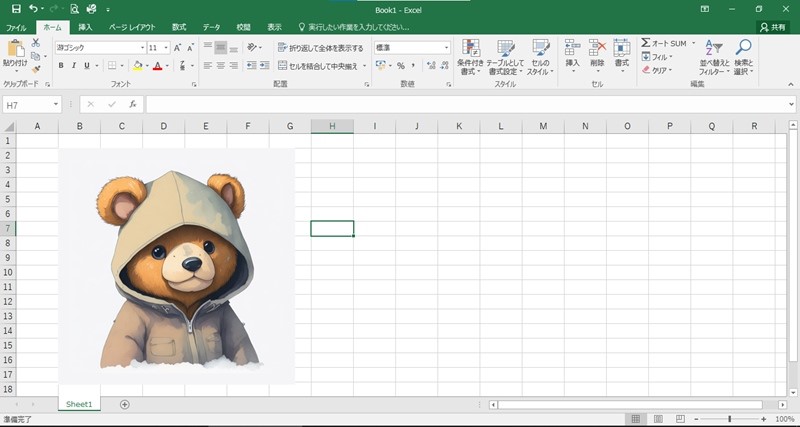
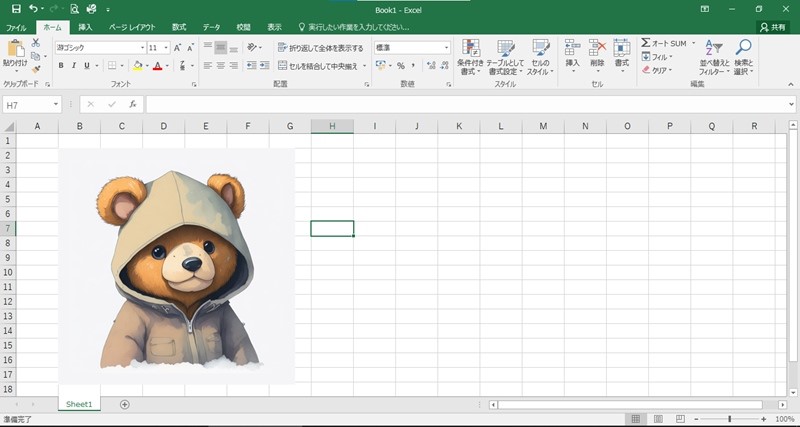
画像をコピー
画像の上で「右クリックしてコピー」を選択するか、キーボードショートカットの「Ctrl + C」でコピーする。
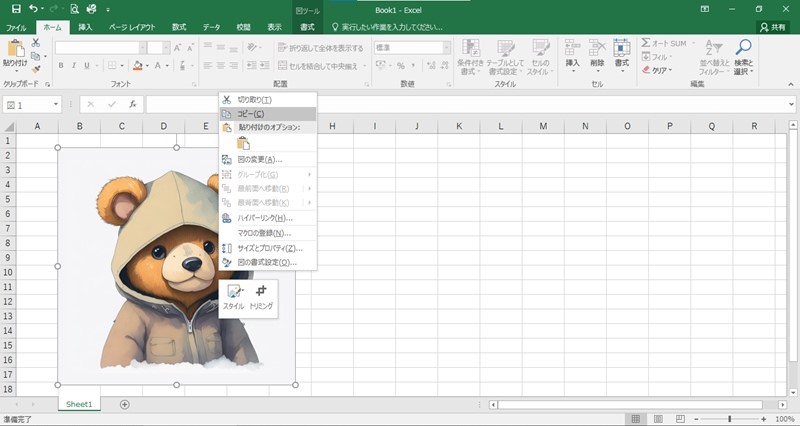
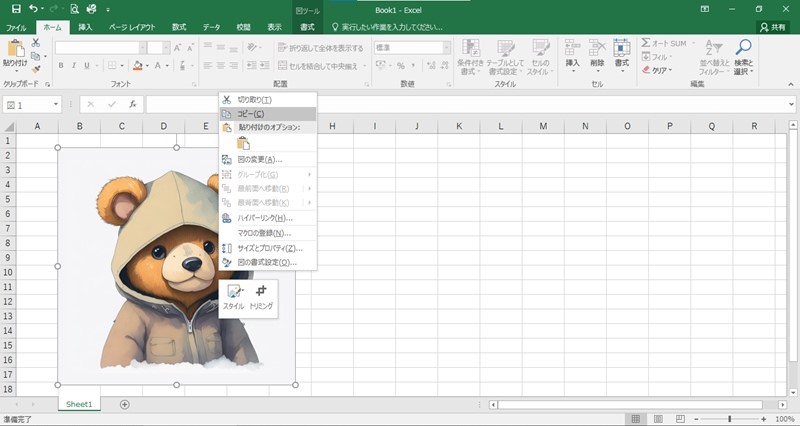
パワーポイントかワードに貼り付け
パワーポイントかワードの何もない箇所で右クリックして「図の貼り付け」を選択。
貼り付けのオプションに表示される一番右側です。
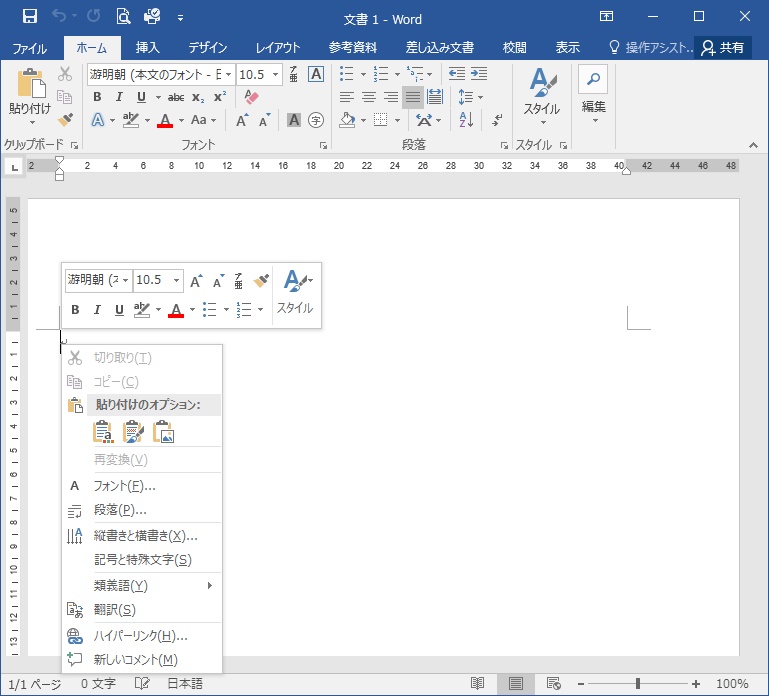
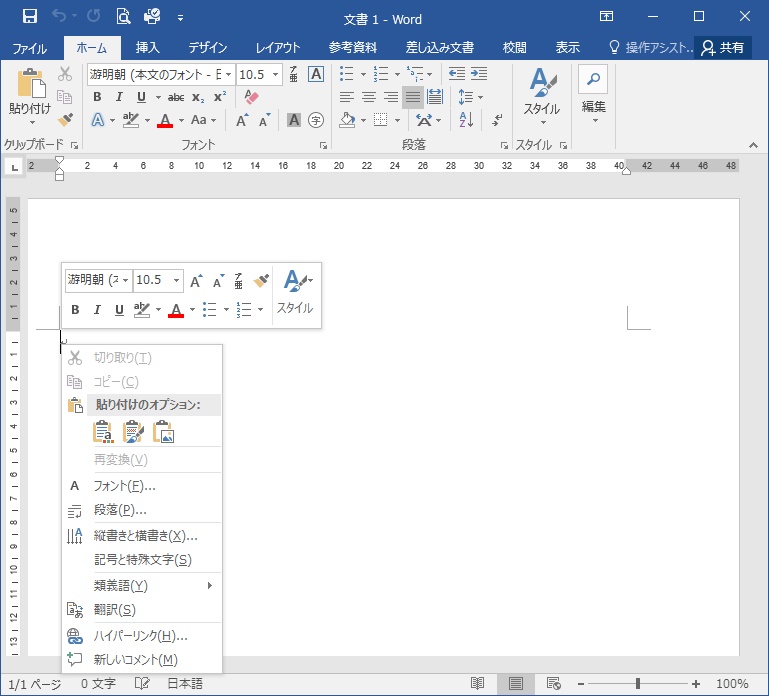
ホームタブの左端に貼り付けのオプションがあるので、そこから貼り付けをしてもOK
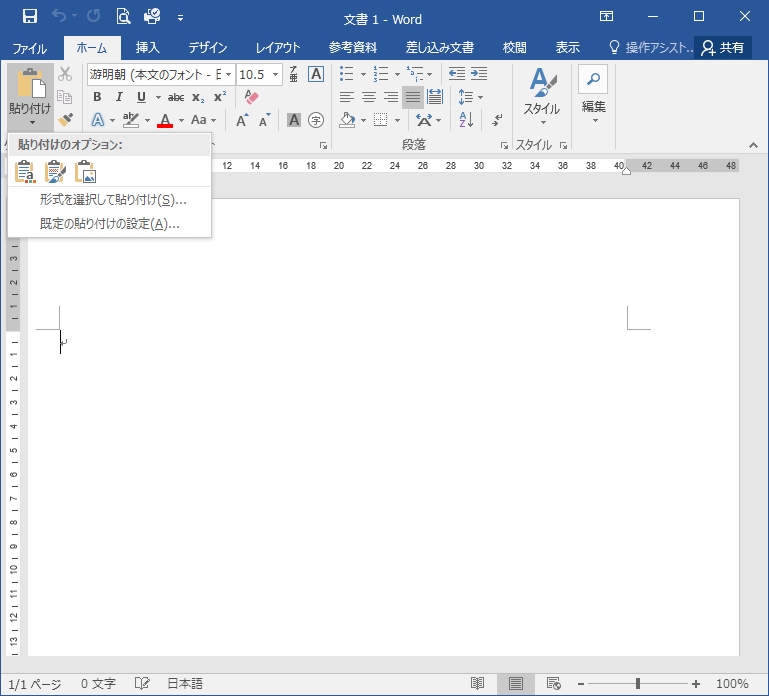
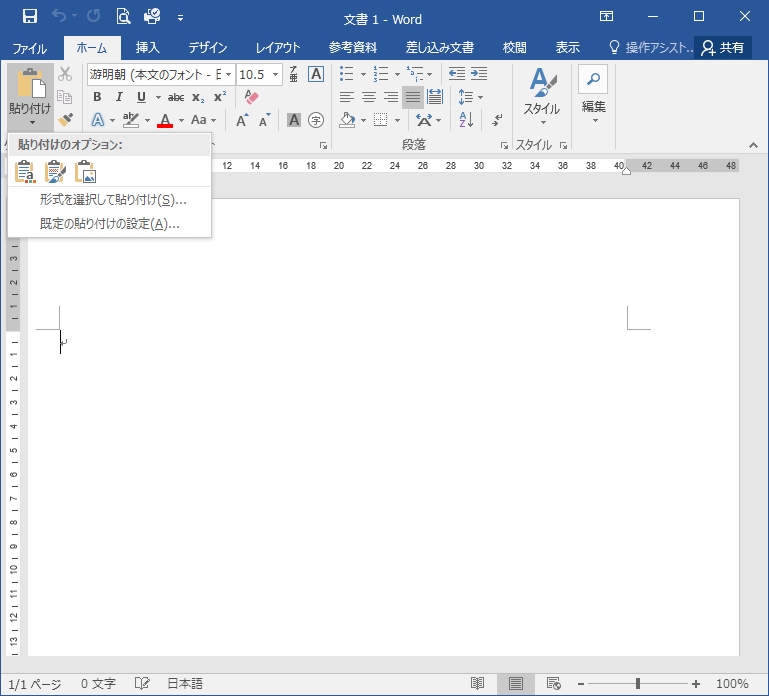
エクセルでコピーした画像が貼り付けられます。
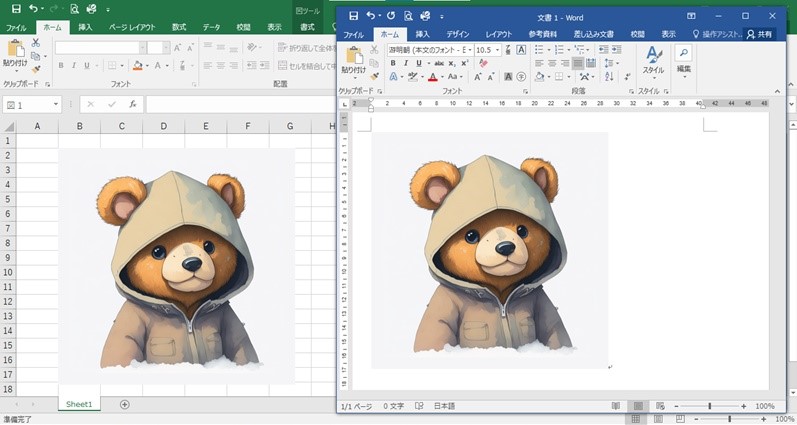
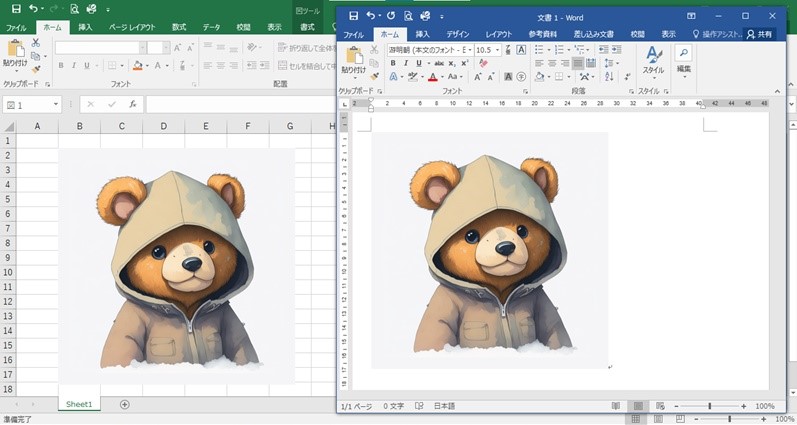
パワーポイントの場合も同じです。
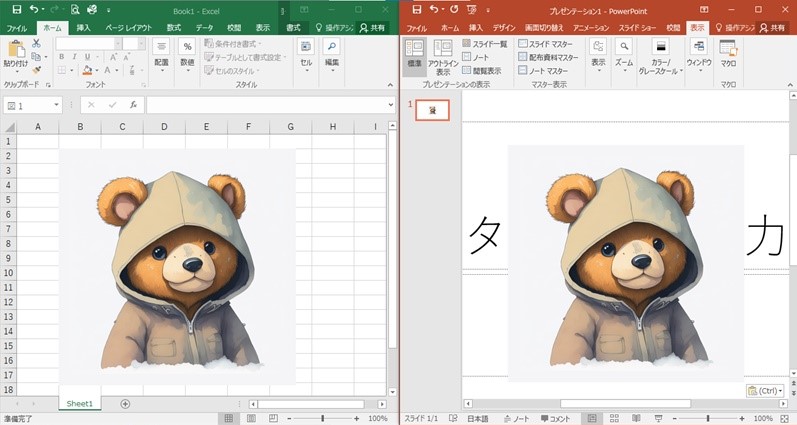
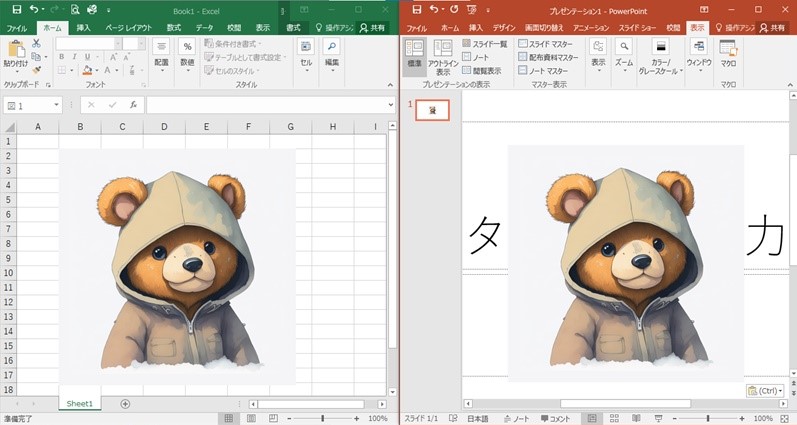
図として保存する
パワーポイントかワードに貼り付けられた画像を右クリックすると、選択項目に「図として保存」が表示されているので選択。
ワードの場合
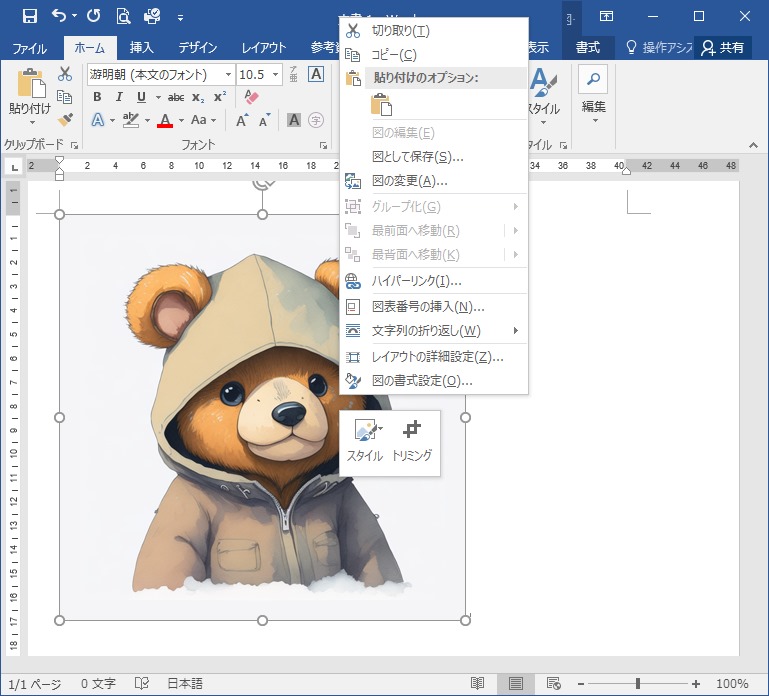
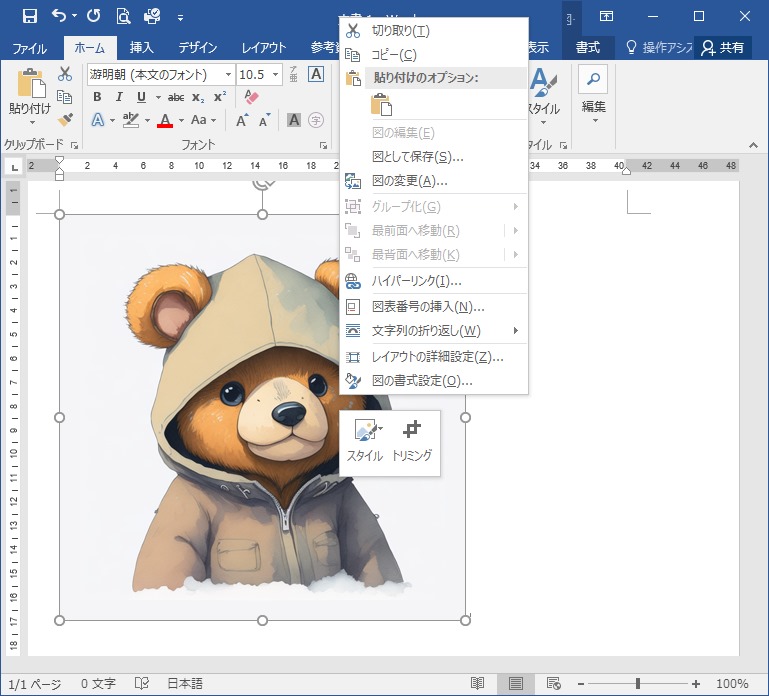
パワーポイントの場合
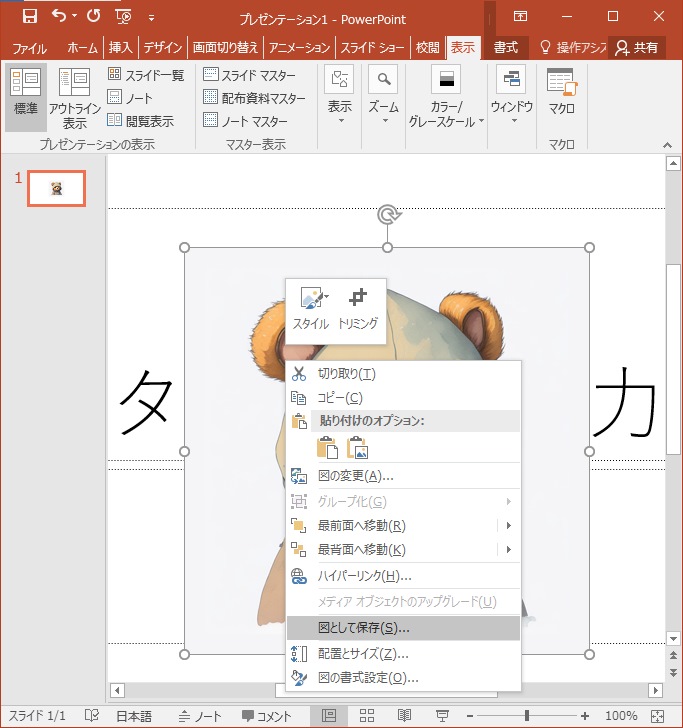
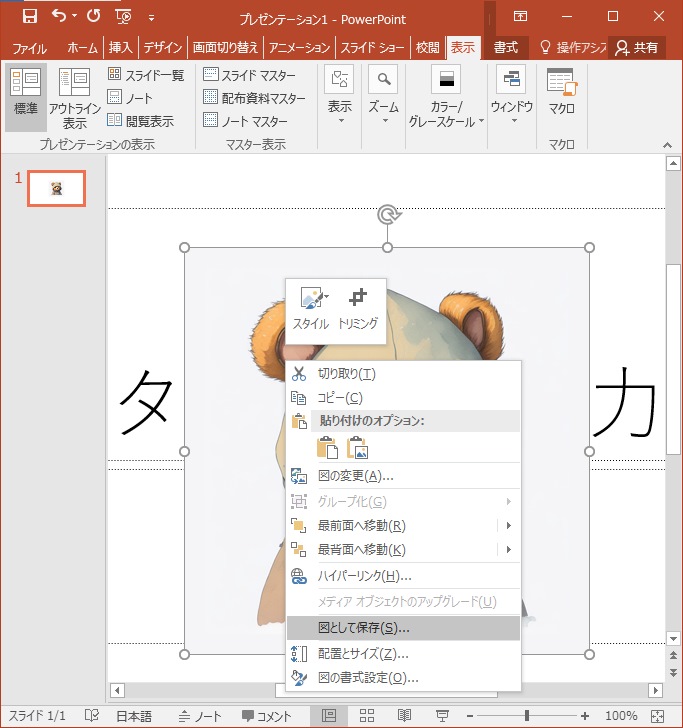
任意の場所に保存しましょう。
デスクトップかピクチャに保存したら後から探すのが楽ですよ。
ワードの場合は自分で名前をつける必要があります。
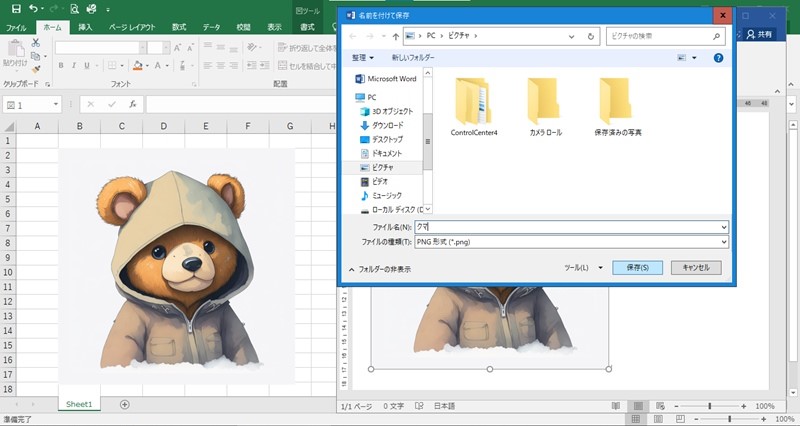
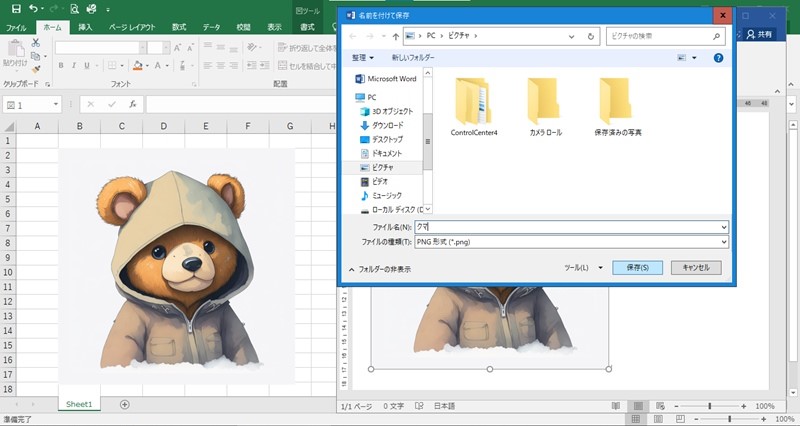
パワーポイントの場合は勝手に「図1」と名前が入るので、そのままで良ければ保存をクリックするだけ。
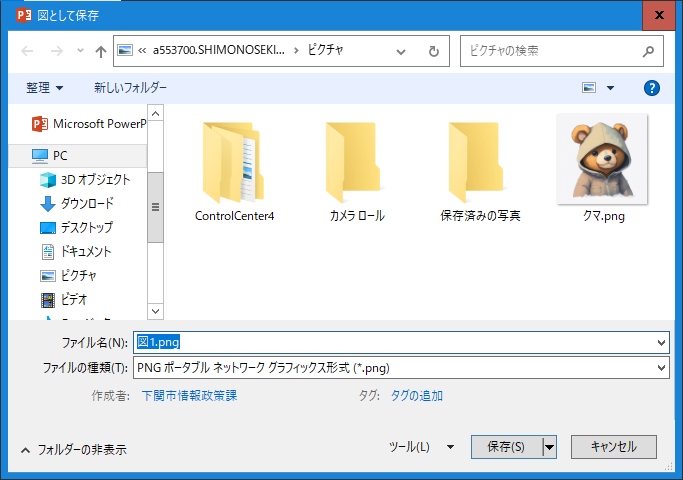
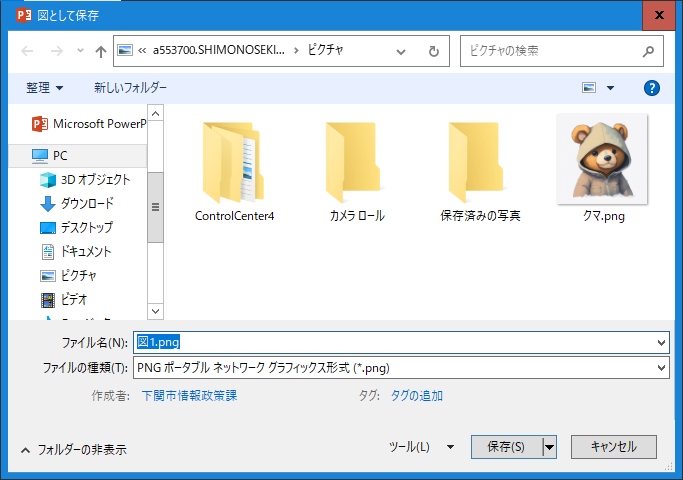
ペイントを使用してエクセルの画像(図形)を保存する
昔のパソコンにはワード・エクセルがインストールされているのが当たり前でしたが今では両方インストールされていない物も多いですよね。
パワーポイントもワードもインストールされていないし!って方のためにウインドウズに必ずインストールされているペイントを使った方法を紹介します。
流れは以下のとおりです。
- エクセルからコピー
- ペイントに貼り付け
- 名前をつけて保存



エクセルでの操作は省略します
ペイントに貼り付け
知っている方が多いと思いますが・・・参考までに
ペイントはウィンドウズメニューの「Windowsアクセサリ」内に「ペイント」という項目があるので選択します。
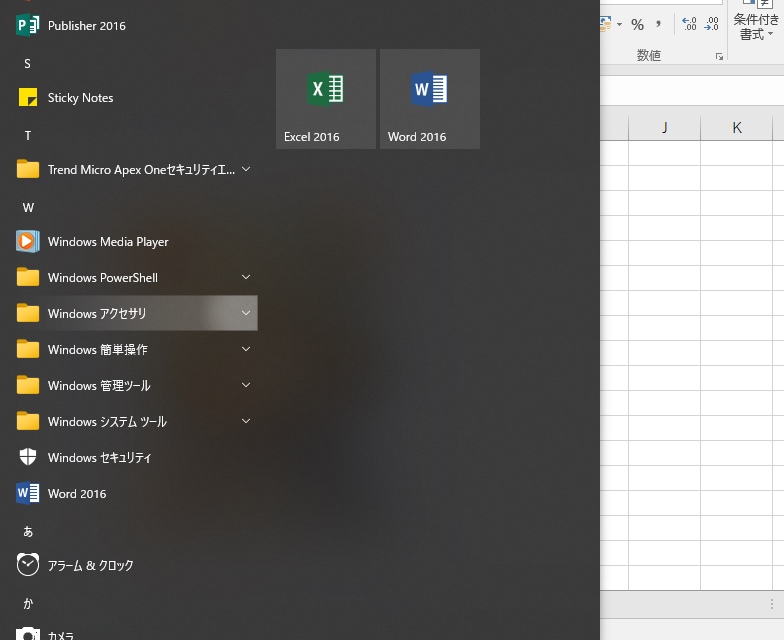
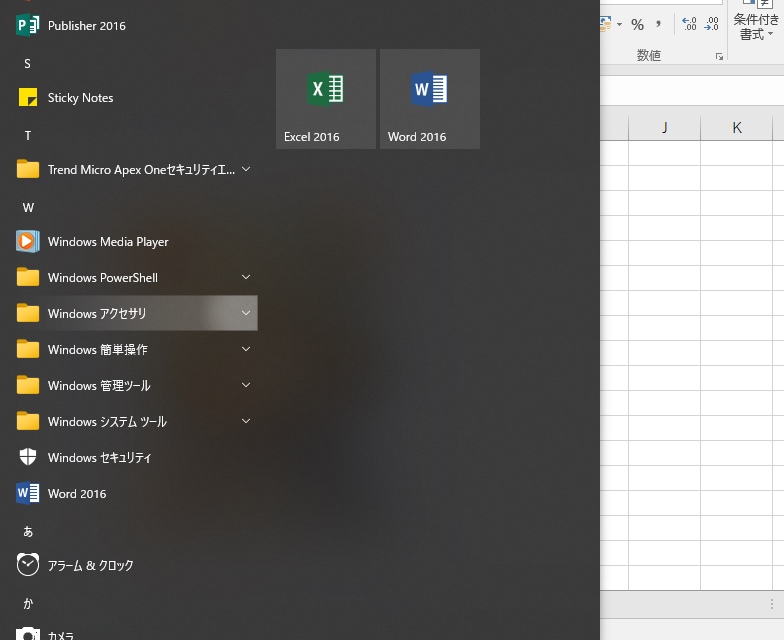
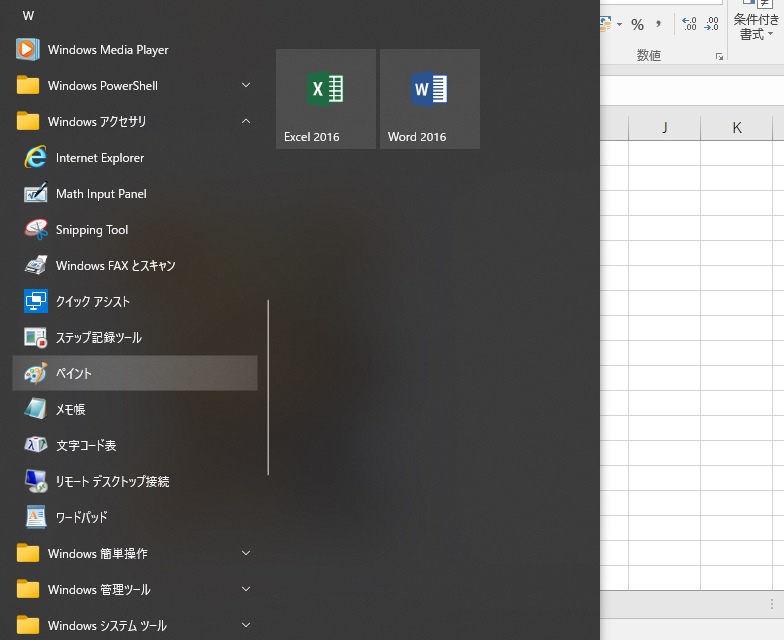
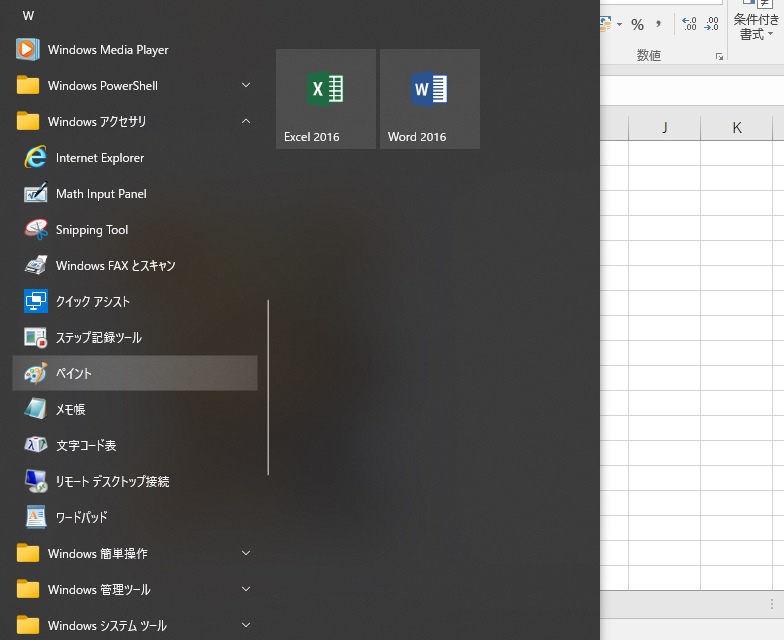
ペイントで貼り付けを選択すると、エクセルでコピーした画像(図形)が貼り付けられます。
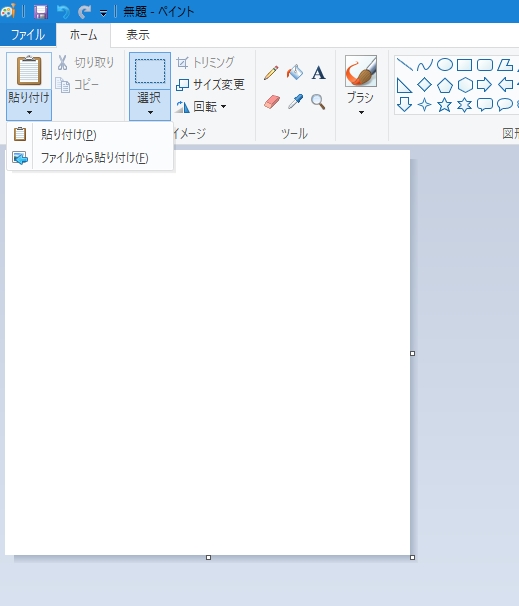
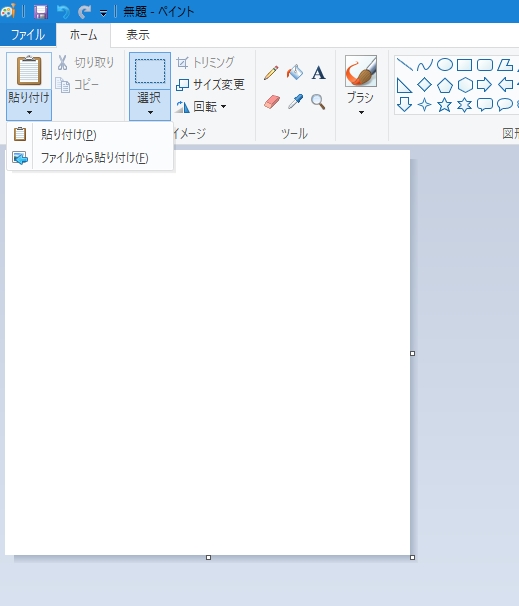
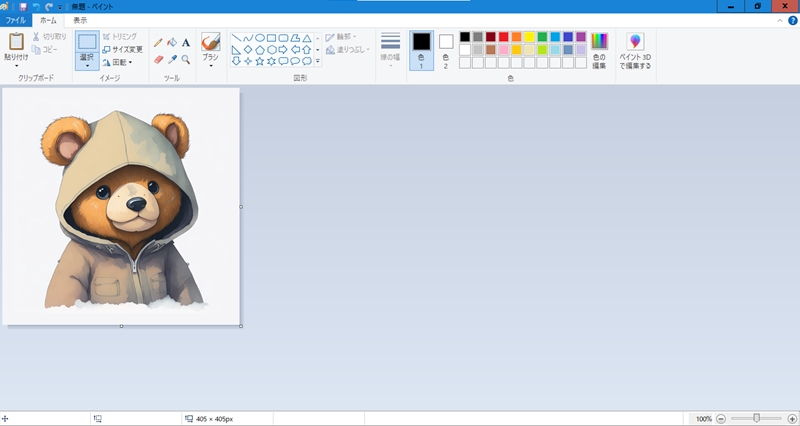
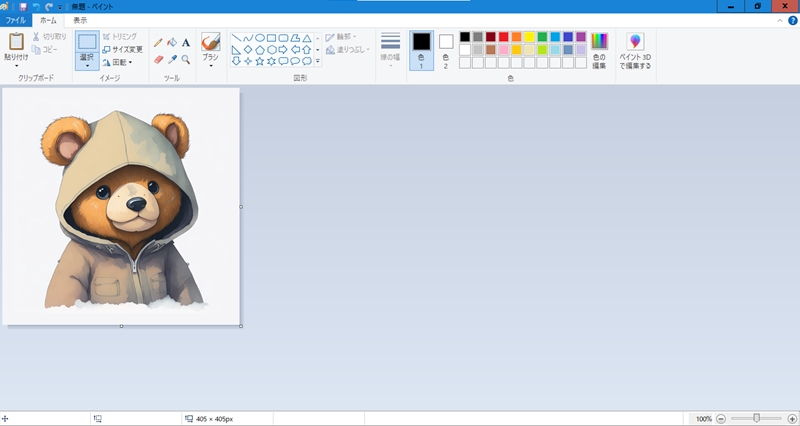



ペイントって編集しにくいのが難点です
名前をつけて保存
ペイントの場合は任意の画像ファイルにできるので、jpeg・pngなどお好みの拡張子にして保存しましょう。
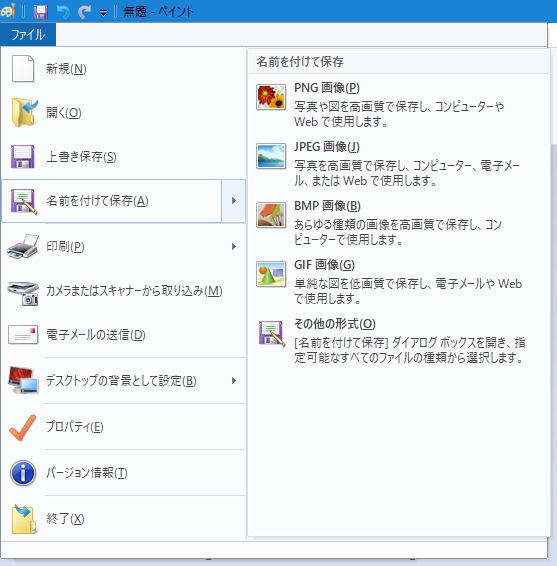
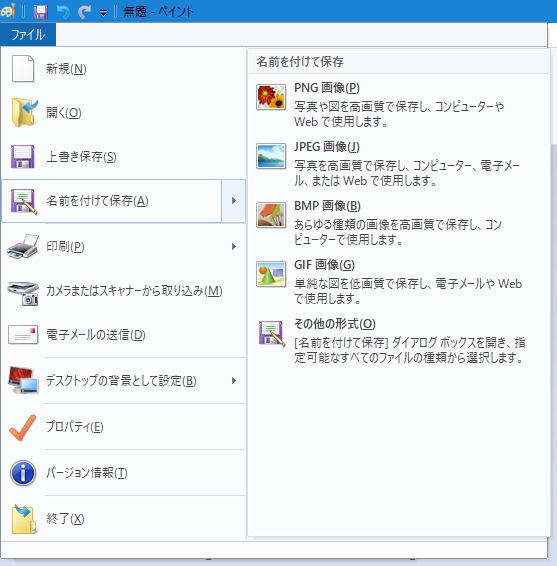
ペイントの場合はファイル名を変更しないと「無題」で保存される。
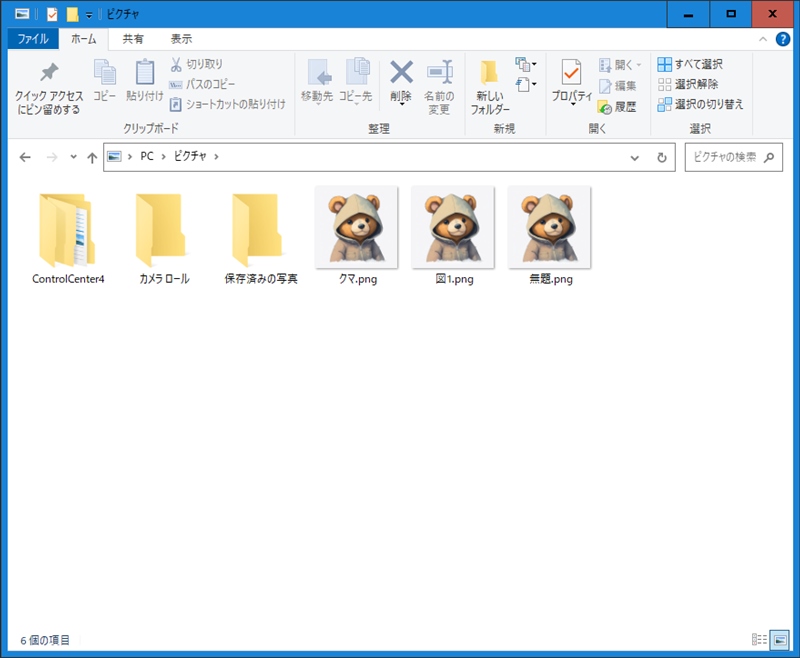
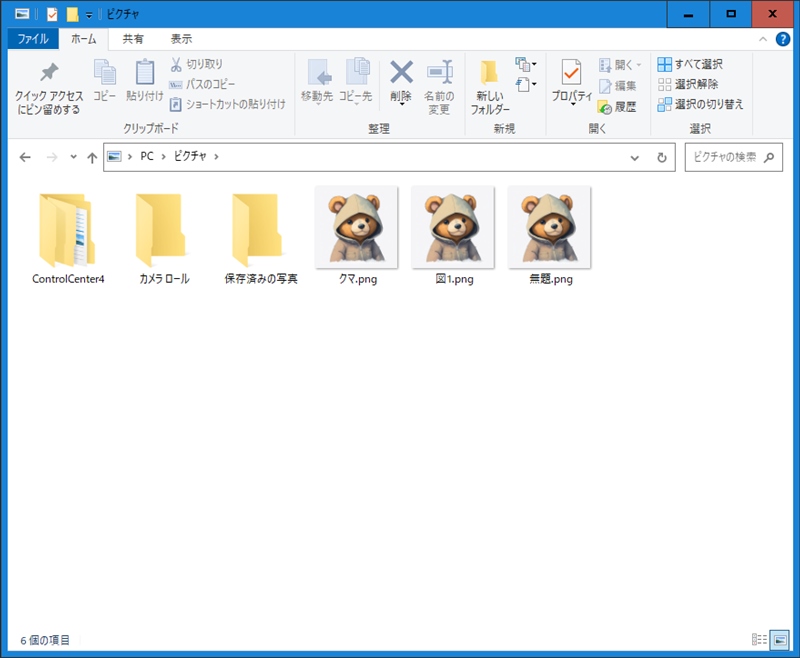
この記事のまとめ
エクセルに貼り付けられている画像(図形)をちゃちゃっと保存したい場合には以下の方法がオススメです。
- パワーポイントかワードに貼り付けて図として保存
- ペイントに貼り付けて保存
できればペイントよりもパワーポイントかワードに貼り付けてから図として保存する方法の方が編集もしやすいのでオススメです。
意外と仕事でも使うことがあるエクセルの画像(図形)保存の方法でした。
覚えておくと、エクセルで作成した図形を図として保存して他に利用することも可能になり資料などのデザインの幅が広がりますよ。
最後までご覧いただきありがとうございます。
おまけ
パソコンにインストールしているSAI2というペイントソフトにも貼り付けることが可能でした。
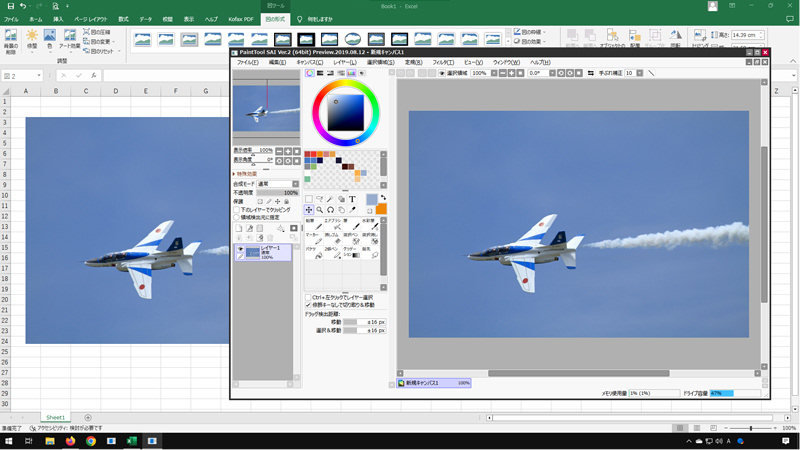
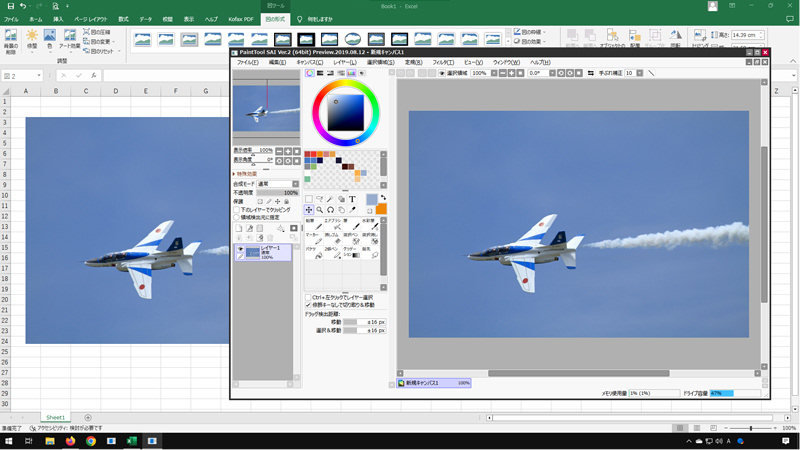
ペイント以外にも使いやすいソフトをインストールしている場合には、そちらのソフトを使用した方が良いかもしれませんね。





